生産性向上マニアのためのおすすめセルフホスト型アプリ
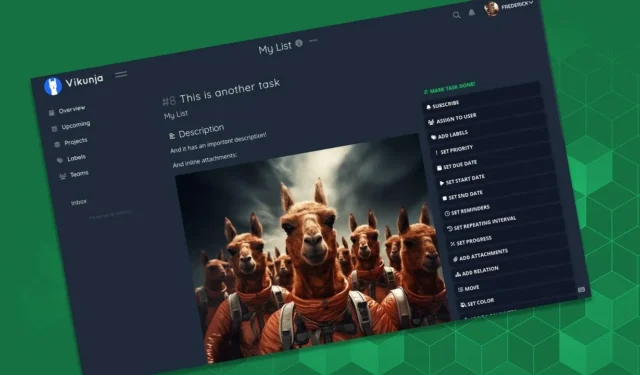
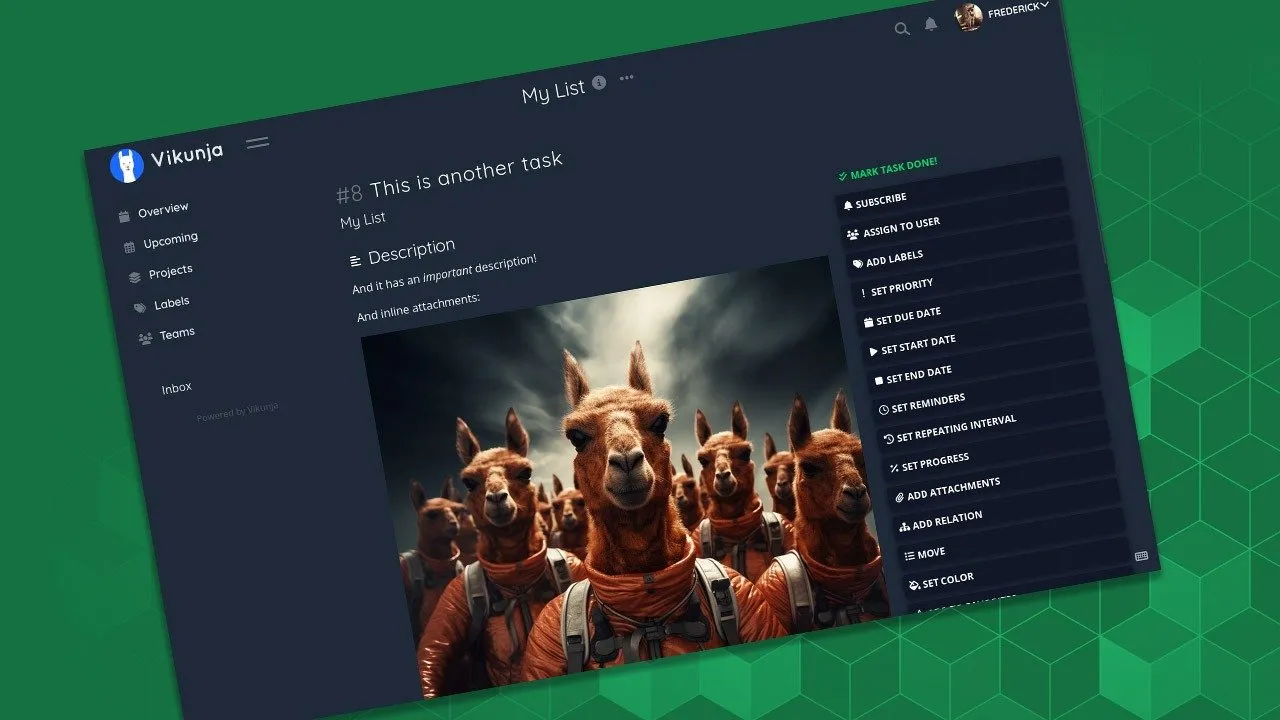
生産性にこだわる人や、ほとんどコンピューターだけで仕事をしている人は、日常的に使用する Web ベースのアプリを多数利用している可能性が高いでしょう。
もちろん、基本的な無料レベルから始めることもできますが、重要な機能は有料でロックされていることがよくあります。しかし、もっと良い方法があります。
私は先週、無料で機能満載の最高のセルフホスト型生産性向上アプリをいくつかテストしてきました。このリストでは、生産性向上マニア向けの最高のセルフホスト型アプリを紹介します。
はじめる
アプリのホスティングを始めるのに、工学の学位は必要ありません。ただし、いくつかの SSH コマンドとサーバーのセットアップに関する知識は必要になります。
この記事では、Docker ベースのインストールに焦点を当てます。コンテナ化ソフトウェアにより、関連するすべてのファイルと依存関係が自動的にインストールされます。最も手頃な開始方法の 1 つは、DigitalOcean を使用することです。
DigitalOcean ドロップレットは、軽い使用のためのエントリーレベルの構成で月額わずか 4 ドルです。このリストのすべてのサービスは、2 GB の RAM と 2 つの CPU コアが割り当てられたドロップレットを使用してテストされました。
このリストにあるすべてのアプリをインストールするには、Web サーバーへの SSH アクセスが必要ですが、これは簡単です。Mac または Linux では、ターミナル アプリを起動するだけです。Windows の場合は、Puttyをインストールしてください。
そこから、コマンドを入力しますssh root@<IP address>。パスワードを入力すれば完了です。これで、リモート サーバーに完全にアクセスできるようになります。
注意: 一部のアプリでは、基本設定を構成するために .env ファイルまたは環境ファイルを編集する必要があります。これも、組み込みの nano テキスト エディターを使用すると簡単です。 と入力するだけnano. envで、ファイルに直接アクセスできます。必要な変更を加えて保存し、続行します。
コンテナ管理 – Porttainer
リストの最初のアプリは、生産性向上アプリではありませんが、インストールするすべてのアプリの管理をはるかに簡単にしてくれます。Portainer は Docker コンテナを管理するためのグラフィカル インターフェイスを提供し、毎回ターミナルに飛び込むのではなく、クリックするだけでアプリの起動、停止、再起動、さらには削除もできます。Portainer のインストールには、会社の Web サイトからコピーして貼り付けることができる 2 つのコマンドだけが必要です。
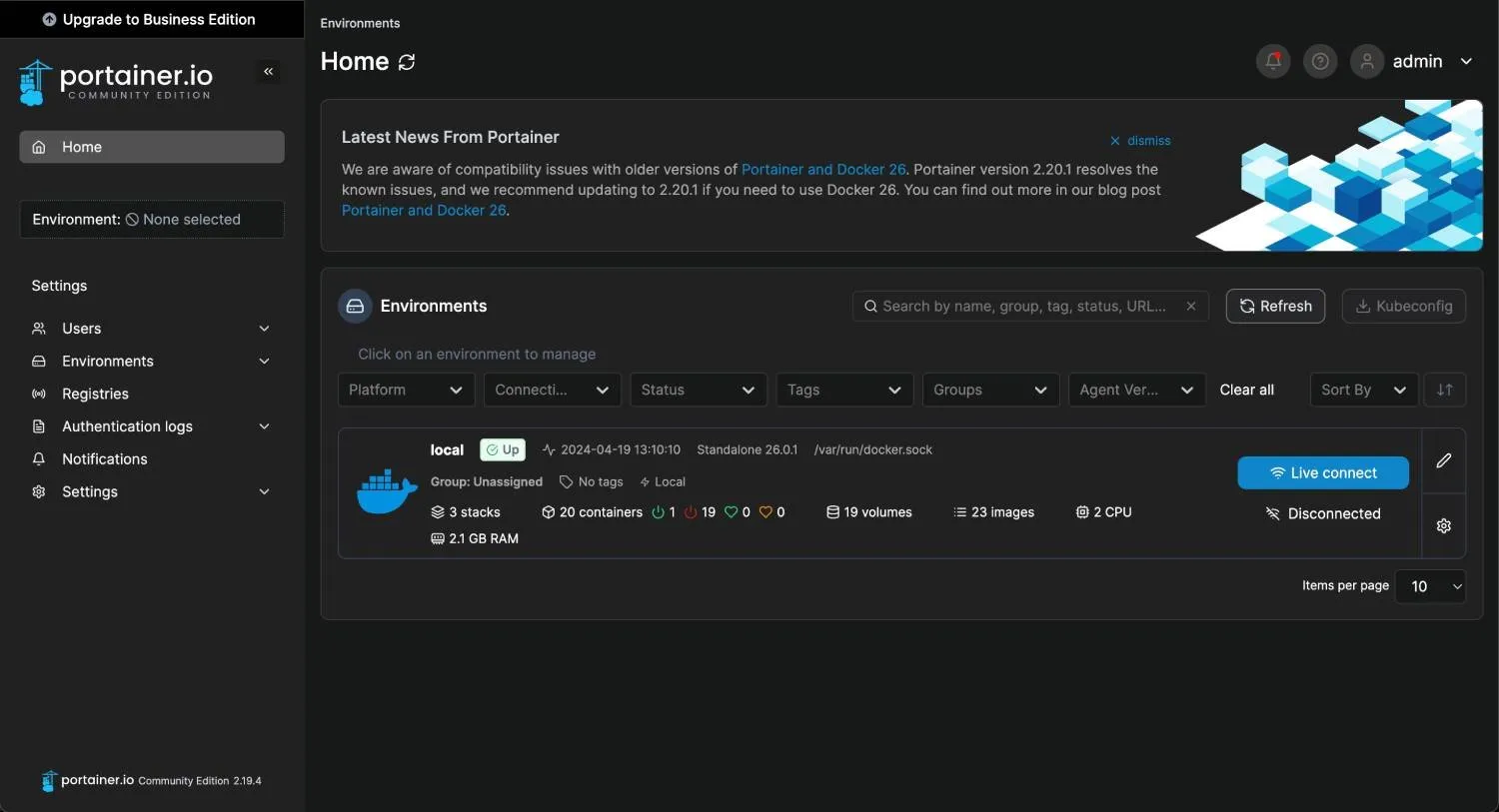
ログインしたら、ライブ接続ボタンをタップして、Portainer をサーバー上で実行されている Docker インスタンスに接続します。これで、ダッシュボードに従って、実行中のすべてのサービスを制御できるようになります。
スタートページ – Dashy
自己ホスト型のスタートアップ ページは、ブラウザーのホームページをカスタマイズし、ショートカット、写真を表示するタイル、またはシステム ステータスの概要にすばやくアクセスするための優れた方法です。Dashyは、いくつかの組み込みテーマと簡単なカスタマイズにより、見た目に美しい方法でまさにそれを実現します。
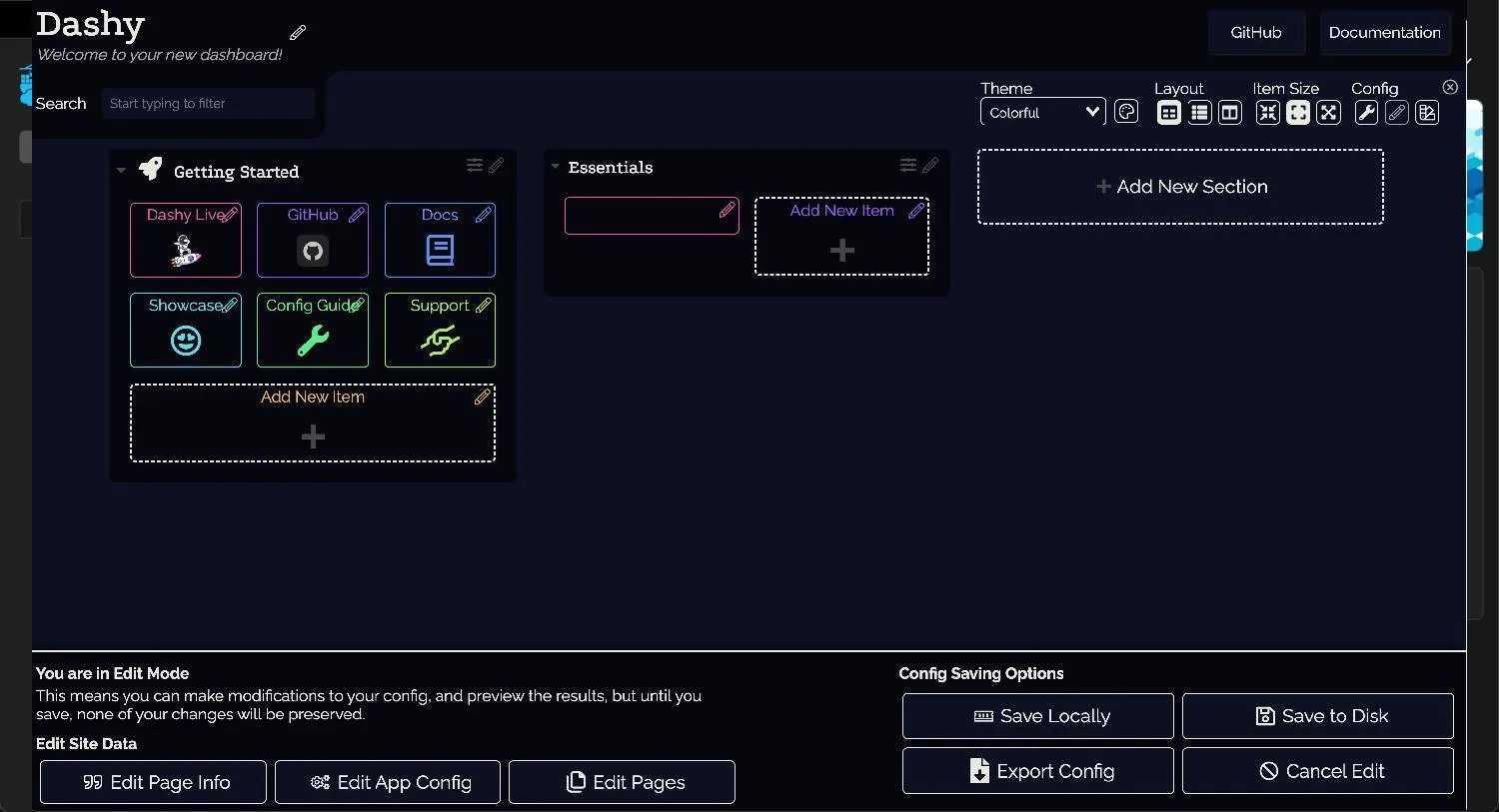
Dashy は複数のワークスペースをサポートしている点で他の選択肢より優れています。個人的なブックマークと仕事関連のダッシュボードを分けると、ブラウザでワークライフバランスを簡単に実現できると思います。
Dashy のインタラクティブ エディターは、他の多くのダッシュボードが提供する構成ベースのエディターよりも一歩進んでいます。セルフホスト アプリや構成ファイルに慣れていない場合は、ドキュメントを読むのに多少の時間を費やす必要があるかもしれませんが、全体的には、ここでの参入障壁は低いです。コミュニティ フォーラムには、インスピレーションの源となるカスタム ダッシュボードの例や、構成スニペットをコピーするための例も満載です。
ブックマーク管理 – LinkDing
LinkDingは純粋でシンプルなブックマーク機能に特化しており、他のものよりも優れています。多くのオープンソース ソリューションは機能が過剰になりがちですが、LinkDing はシンプルさを保っています。
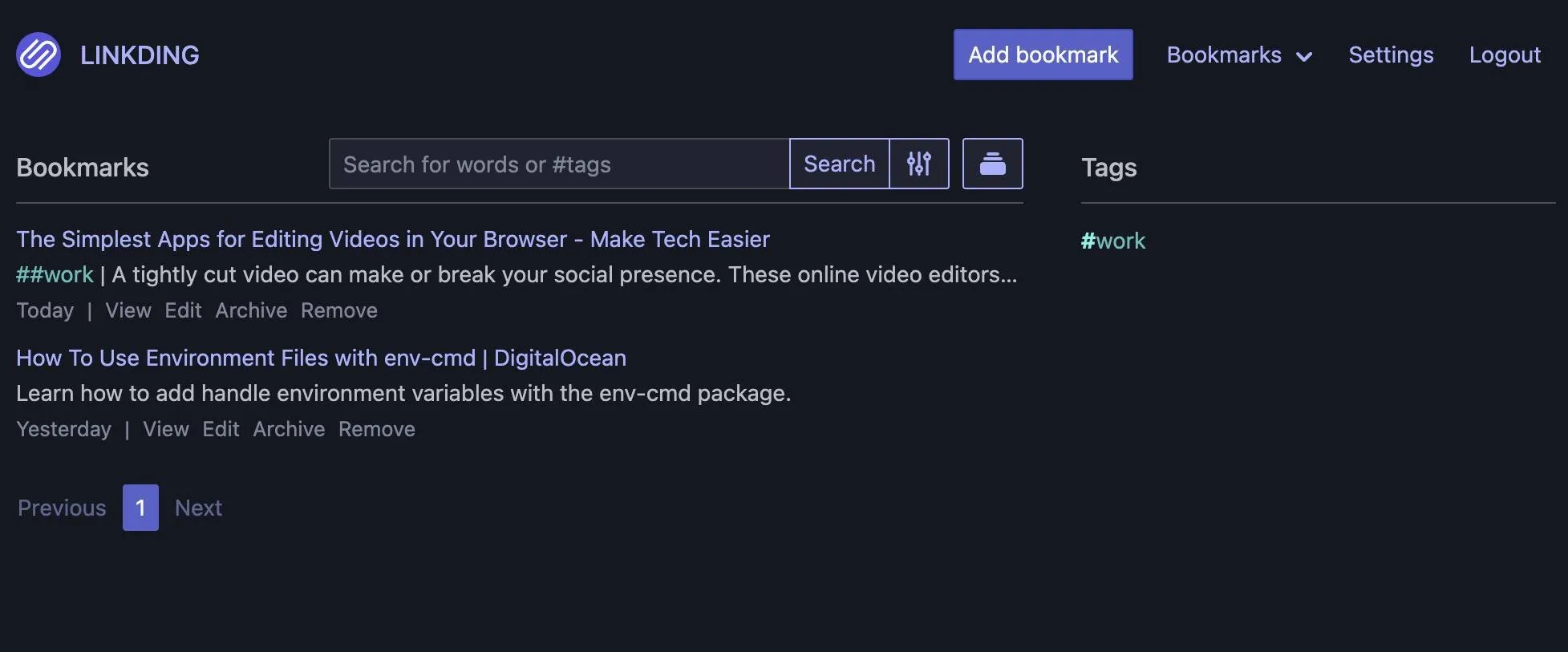
「ブックマークを追加」ボタンをタップしてURL を入力すると、ユーティリティによってページのタイトルや説明などの情報が自動的に入力されます。整理しやすくするためにタグを追加することもできます。
アプリのスピードは私にとって特に印象的です。ホームページから直接ブックマークやタグを検索することもできるので、後で読むために保存した特定のハウツーや記事を簡単に見つけることができます。
ただし、そのシンプルなインターフェースを気にする必要はありません。設定を詳しく調べると、さらに多くの機能が見つかります。たとえば、LinkDing はすべてのブックマークをインターネット アーカイブにアーカイブできるため、Web サイトがダウンした場合でも、いつでもソースに戻ることができます。
もちろん、このアプリには Chrome と Firefox のブックマークレットが付属しており、Web ページをワンクリックで保存できます。
メモを取る – Flatnotes
Flatnotes はタグ付けと管理が欠けていますが、このメモ作成アプリは、流動的でレイアウトの整ったインターフェースでそれを補っています。
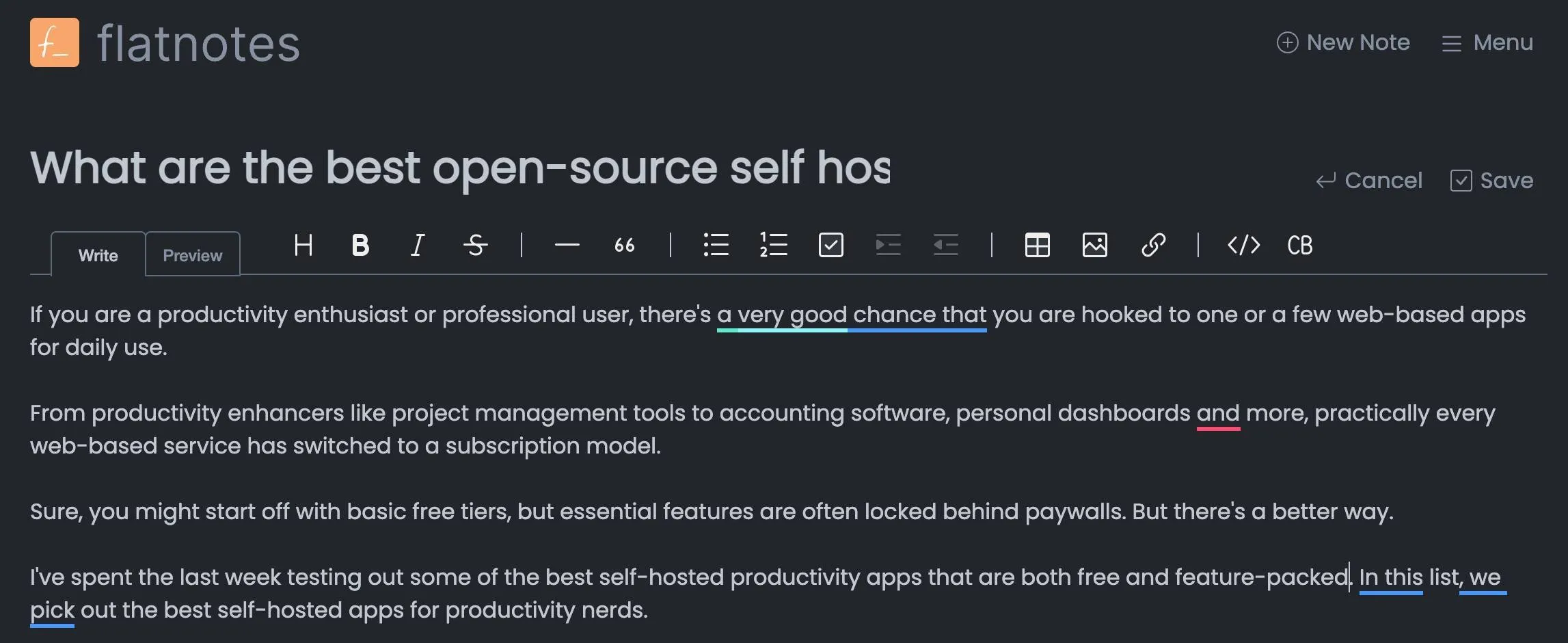
タグ付け機能がないため、何千ものメモを書き留める予定の場合は少し不便ですが、組み込みの検索機能は十分に高速で、テキスト内でも検索できます。
BeNotes などの代替品と比較すると、Flatnotes は意図的なタグ付けを好む人に適しています。また、設定をいじるよりも、手元のタスクにすぐに取り組みたい人にとっても最適な選択肢です。
プロジェクト管理 – Vikunja
私は何年もリモートワークをしており、ほとんどのプロジェクト管理アプリを試してきました。しかし、 Vikunjaほど流動性、使いやすさ、機能のバランスが取れているアプリは見たことがありません。
この無料で使用できるセルフホスト型プロジェクト管理ツールは、ホーム画面に過剰な情報を表示しません。実際、すっきりとした外観により、タスクを追加したり、既存のタスクにすぐにアクセスしたりすることができます。
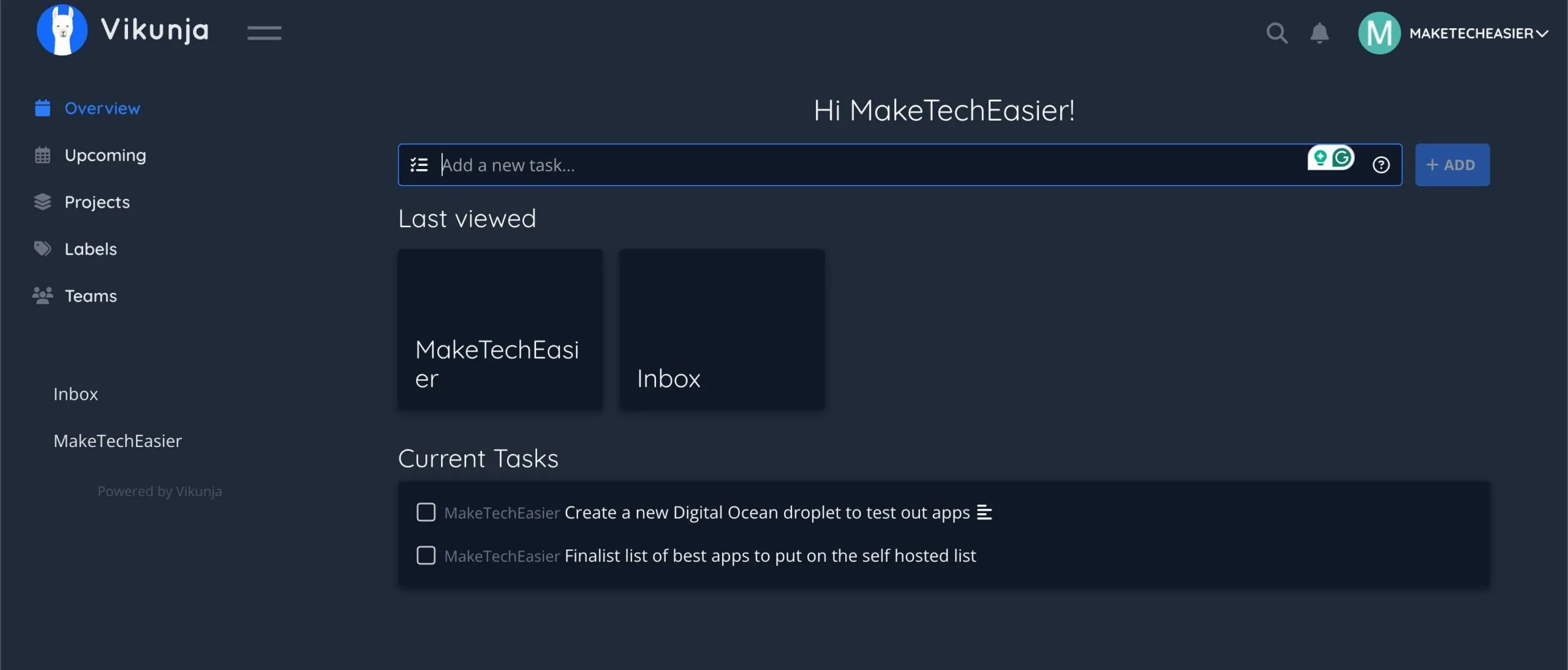
内部的には、プロジェクトごとにタスクを分ける機能、ラベルを追加する機能、優先度ステータス、進捗状況など、最新のプロジェクト管理アプリに期待されるすべての機能が揃っています。
Vikunja にはマルチユーザー機能も備わっています。これにより、ユーザーにタスクを割り当てたり、期限を設定したり、プロジェクト間で機能する関係タスクを構築したりすることもできます。
全体的に、このツールは小規模から中規模の組織に適しており、個人的な雑用を管理するツールとしても十分にシンプルです。
問題追跡 – 飛行機
プロフェッショナルまたはビジネスでの使用にもう少し重点を置いたものが必要な場合は、Planeの方が適しているかもしれません。Jira に似たオープンソースの問題追跡ツールとして設計された Plane の用語は、タスクをより適切に管理するのを支援するのではなく、問題を解決することに重点を置いています。
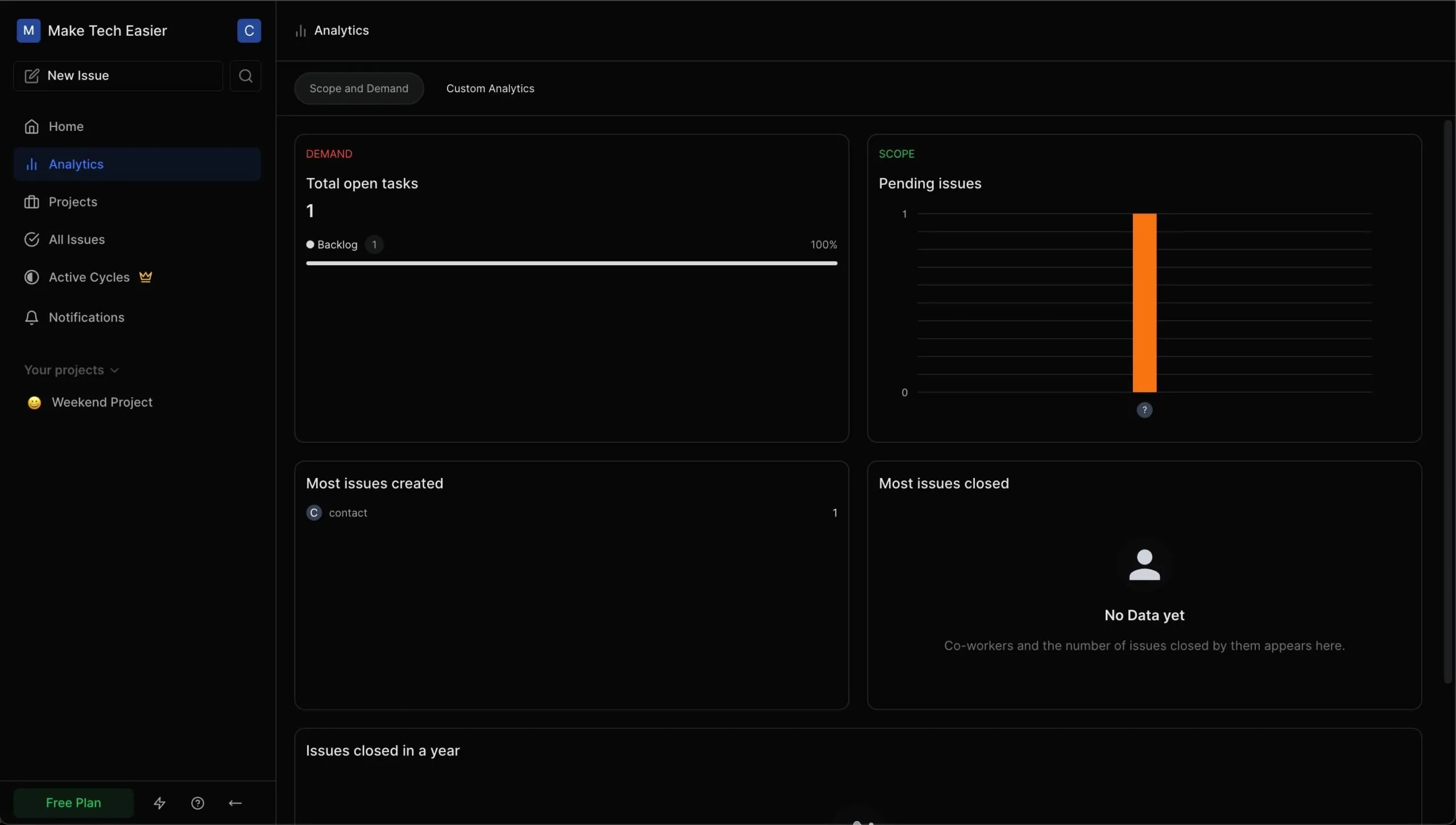
Plane のオープンタスクの数、最も多くの問題を解決したユーザーなどの包括的なビューは、データマニアにとって優れたツールです。ただし、Plane の優れた機能の一部は有料です。たとえば、優先度の高い問題を別のウィンドウで表示するには、Pro プランが必要です。
同様に、タスクをクリアする能力に基づいてチームのパフォーマンスを評価したい場合も、Pro 機能を使用できます。
ファイル同期 – SyncThing
SyncThing は、コンピューターと電話間でフォルダーを継続的に同期する P2P アプリケーションです。これは、Linux 向けの最高のバックアップ ソフトウェアのリストにも含まれています。
インストールしたら、使用を開始するために必要な設定はほとんどありません。ただし、インスタンスを安全に保つために、ユーザー名とパスワードを設定する必要があります。
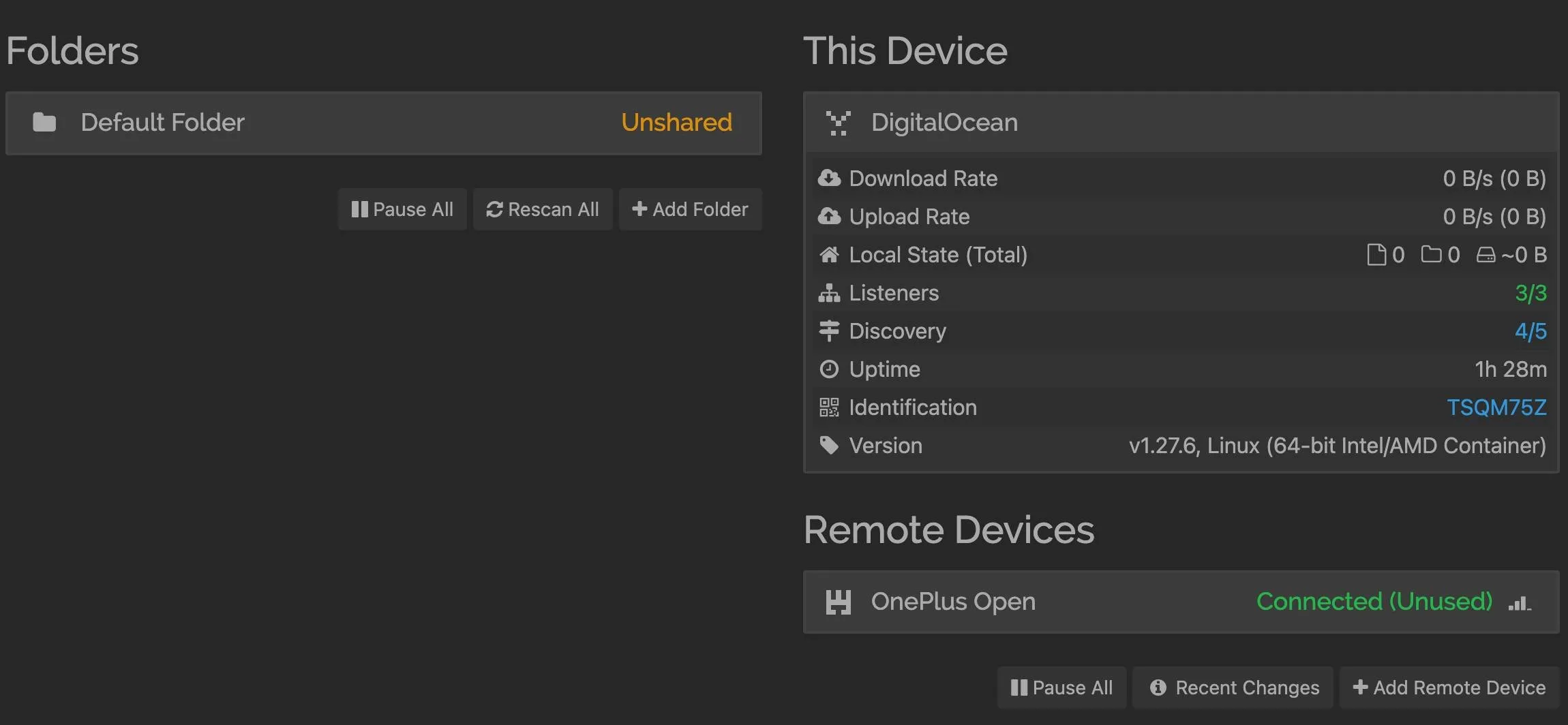
SyncThing は各インスタンスにデバイス ID (デバイスの接続に使用される識別子) を割り当てます。リモート デバイス ボタンをタップすると、追加のコンピューターや電話のデバイス ID を追加したり、共有するフォルダーを設定したりできます。
ここからが面白いところです。Syncthing は P2P ツールなので、同期するには両端の 2 つのノードがオンラインになっている必要があります。そのため、クラウド インスタンスをゲートウェイとして構成し、一時的にファイルを保持することができます。これは、休暇中に自宅のコンピューターにファイルを転送したい場合に特に便利です。
コンピュータの電源がオフになっている場合は、写真やその他のファイルをクラウド インスタンスにバックアップするように携帯電話を設定できます。次にコンピュータの電源がオンになったときに、これらの写真がダウンロードされます。
SyncThing は、ローカルでホストされている場合、複数のデバイスから 1 台のコンピューターまたは NAS にファイルを送信するための優れたツールです。
ファイルの共有と保存 – Filegator
ファイル管理の要件が同期ではなくクラウドベースのストレージである場合、FileGator はまさにあなたのニーズに合っています。この無料のオープンソース ソフトウェアは、基本的な機能セットを備え、軽量でシンプルです。
インストールすると、簡単に新しいフォルダを作成し、そこにファイルをアップロードできます。ファイル管理オプションは、コピー、貼り付け、移動、ダウンロード、複数のファイルから zip ファイルを作成する機能など、通常の機能に限定されています。
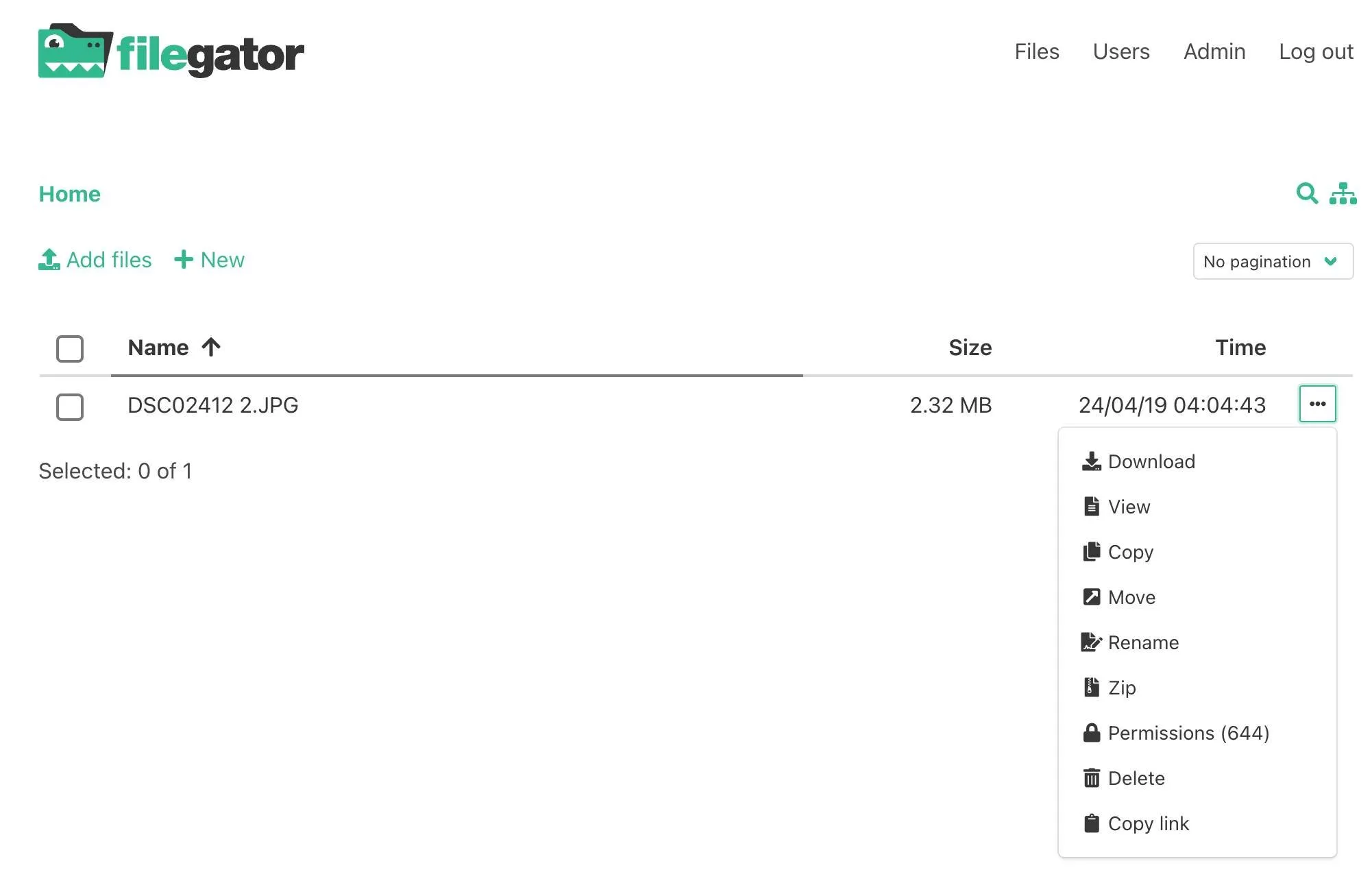
ただし、複数のユーザーを作成し、ゲスト アクセスを設定して、ユーザーが共有リンク経由でファイルをダウンロードできるようにすることもできます。
セルフホスティングアプリのヒント
セルフホスト型アプリを使い始めたばかりの場合は、まずコンピューターに Docker をインストールして、利用可能なさまざまなオプションに慣れておくことをお勧めします。高速化されるだけでなく、ホスティング料金やコンピューティング時間も節約できます。
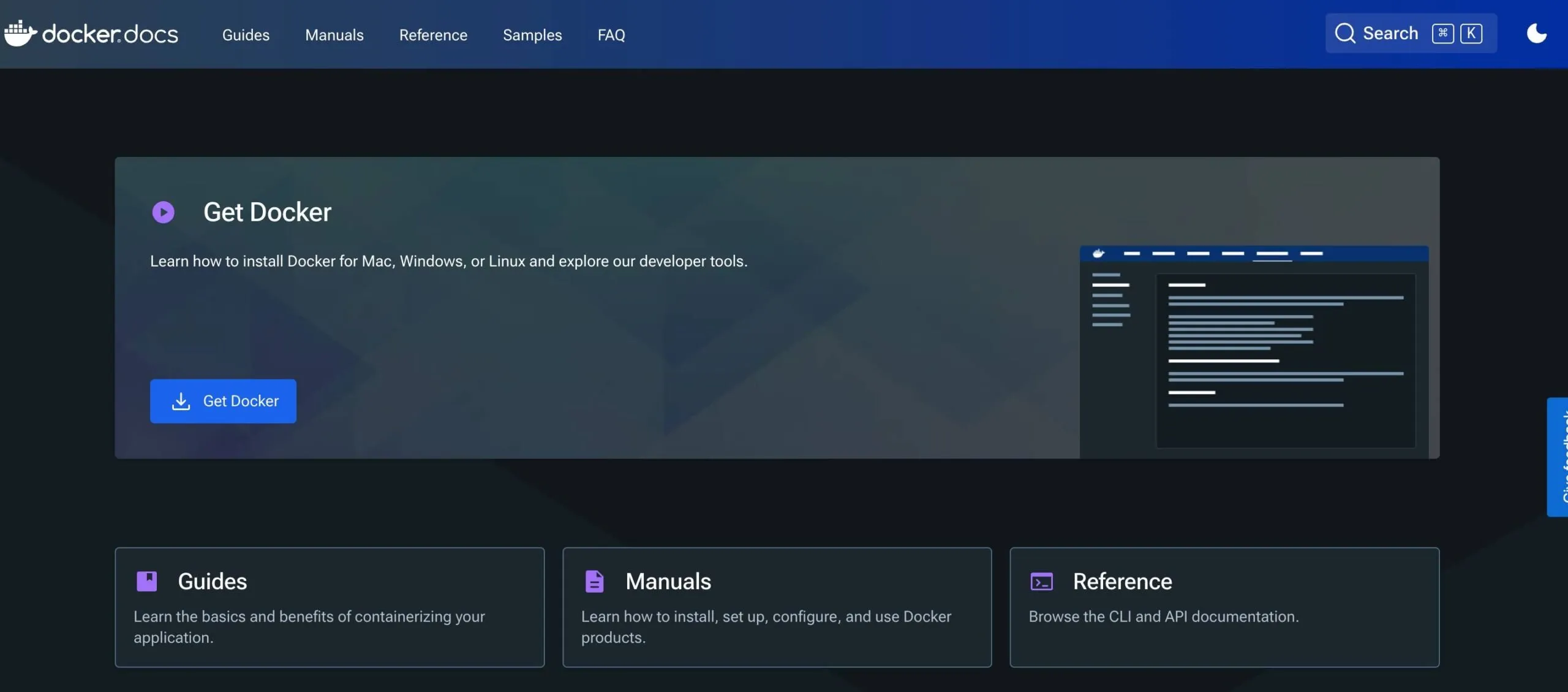
もう 1 つの初心者のミスは、誤って複数のアプリに同じポートを設定することです。これにより、セカンダリ アプリをインストールできなくなり、場合によっては元のアプリも中断される可能性があります。ターミナル アプリにコマンドを入力するときは、一意の 4 桁のポート番号を設定するようにしてください。前述の Portainer は、アプリにすでに割り当てられているすべてのポートを監視するのに最適です。
最後に、予備のコンピューターでアプリを実行し、Tailscale などのリバース プロキシ サービスを使用してリモートからアクセスするという方法もあります。ただし、セルフ ホスティングを始めたばかりの場合は、セキュリティが損なわれ、望ましくない悪意のあるユーザーがサーバーにアクセスできるようになります。リモート サーバーに月に数ドル支払うと、リスクを大幅に軽減できるだけでなく、サーバーを常時オンにしないことで信頼性が向上し、電力消費も削減されます。



コメントを残す